Win10开机卡在选择键盘布局问题怎么办
来源:xitongzhushou.com
时间:2024-11-26 13:10:39 338浏览 收藏
学习文章要努力,但是不要急!今天的这篇文章《Win10开机卡在选择键盘布局问题怎么办 》将会介绍到等等知识点,如果你想深入学习文章,可以关注我!我会持续更新相关文章的,希望对大家都能有所帮助!
大家在用电脑久了之后,有时候会出现一些问题,比如开机的时候卡在选择键盘布局上,那该怎么办呢?其实很简单,只要直接点开“查看更多的键盘布局选项”,然后选中“中文美式键盘”这个选项,就可以进入设置了。接下来,我们就来详细地教大家如何解决Win10开机卡在选择键盘布局的问题。
Win10开机卡在选择键盘布局问题怎么解决
1、在选择键盘布界面,点击左下角查看更多键盘布局选项进入。
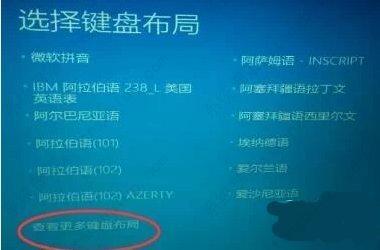
2、进入更多键盘布局界面,点击中文(简体)美式键盘选项进入。

3、如下图所示:点击疑难解答选项继续下一步操作。
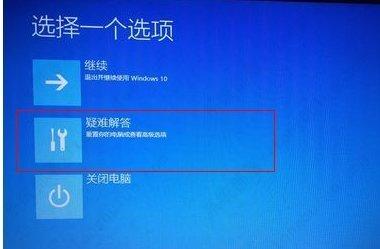
4、进入疑难解答界面,点击重置此电脑选项进入。
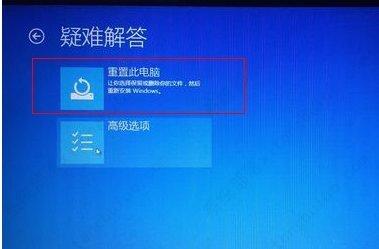
5、最后点击系统映像恢复选项即可。
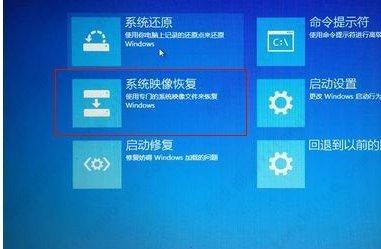
今天关于《Win10开机卡在选择键盘布局问题怎么办 》的内容介绍就到此结束,如果有什么疑问或者建议,可以在golang学习网公众号下多多回复交流;文中若有不正之处,也希望回复留言以告知!
声明:本文转载于:xitongzhushou.com 如有侵犯,请联系study_golang@163.com删除
相关阅读
更多>
-
501 收藏
-
501 收藏
-
501 收藏
-
501 收藏
-
501 收藏
最新阅读
更多>
-
228 收藏
-
136 收藏
-
405 收藏
-
410 收藏
-
437 收藏
-
376 收藏
-
330 收藏
-
313 收藏
-
117 收藏
-
232 收藏
-
418 收藏
-
240 收藏
课程推荐
更多>
-

- 前端进阶之JavaScript设计模式
- 设计模式是开发人员在软件开发过程中面临一般问题时的解决方案,代表了最佳的实践。本课程的主打内容包括JS常见设计模式以及具体应用场景,打造一站式知识长龙服务,适合有JS基础的同学学习。
- 立即学习 543次学习
-

- GO语言核心编程课程
- 本课程采用真实案例,全面具体可落地,从理论到实践,一步一步将GO核心编程技术、编程思想、底层实现融会贯通,使学习者贴近时代脉搏,做IT互联网时代的弄潮儿。
- 立即学习 516次学习
-

- 简单聊聊mysql8与网络通信
- 如有问题加微信:Le-studyg;在课程中,我们将首先介绍MySQL8的新特性,包括性能优化、安全增强、新数据类型等,帮助学生快速熟悉MySQL8的最新功能。接着,我们将深入解析MySQL的网络通信机制,包括协议、连接管理、数据传输等,让
- 立即学习 500次学习
-

- JavaScript正则表达式基础与实战
- 在任何一门编程语言中,正则表达式,都是一项重要的知识,它提供了高效的字符串匹配与捕获机制,可以极大的简化程序设计。
- 立即学习 487次学习
-

- 从零制作响应式网站—Grid布局
- 本系列教程将展示从零制作一个假想的网络科技公司官网,分为导航,轮播,关于我们,成功案例,服务流程,团队介绍,数据部分,公司动态,底部信息等内容区块。网站整体采用CSSGrid布局,支持响应式,有流畅过渡和展现动画。
- 立即学习 485次学习
